Cómo evitar que las apps escaneen tu carrete de fotos

Por qué las apps quieren acceder a tus fotos
Las aplicaciones solicitan acceso al carrete por varias razones legítimas: subir recuerdos a redes sociales, crear collages, editar imágenes o hacer copias de seguridad en la nube. Sin embargo, ese mismo acceso también permite que algunas apps escaneen, procesen o indexen todas tus imágenes para funciones automáticas que quizá no conoces.
Definición breve: permiso de fotos — autorización que das a una app para ver, seleccionar o cargar imágenes desde tu dispositivo.
El riesgo principal es la pérdida de control sobre datos sensibles: rostros, lugares, contenidos privados y metadatos (por ejemplo, coordenadas GPS o marcas de tiempo). Cuando una app procesa imágenes en la nube, se reduce la visibilidad sobre dónde y cómo se almacenan o comparten esos datos.
Importante: el escaneo de carretes no es exclusivo de una empresa; puede darse en redes sociales, apps de edición, creadores de collages y servicios de copia de seguridad.
Qué apps podrían estar escaneando tus fotos
- Redes sociales (por ejemplo, Facebook, Instagram) suelen ofrecer funciones que analizan fotos para sugerencias, recaps o montajes automáticos.
- Aplicaciones de edición y creación de collages que piden acceso completo al carrete aunque solo necesiten una imagen.
- Servicios de copia de seguridad en la nube (Google Photos, iCloud, OneDrive) que suben automáticamente toda la biblioteca salvo que desactives la sincronización.

Alt de la imagen: Pantalla de advertencia sobre apps que escanean el carrete de fotos
Ejemplo: Google Photos ofrece opciones de procesamiento en el dispositivo que reducen la necesidad de subir imágenes a servidores externos. Otras plataformas realizan parte del análisis en la nube, ampliando la superficie de exposición.
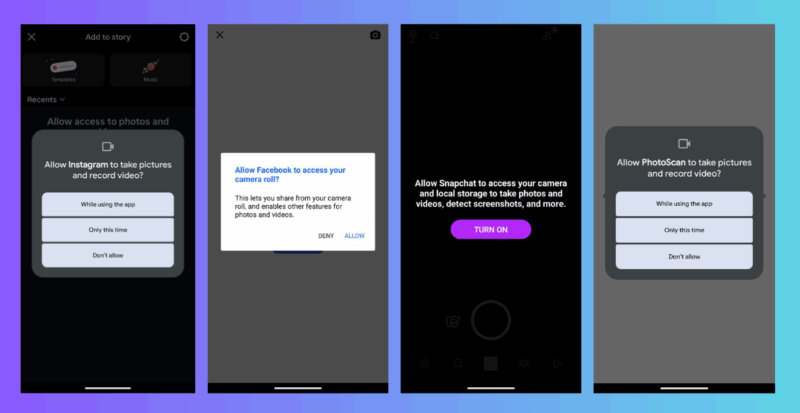
Alt de la imagen: Solicitud de permiso para acceder al carrete desde una app móvil
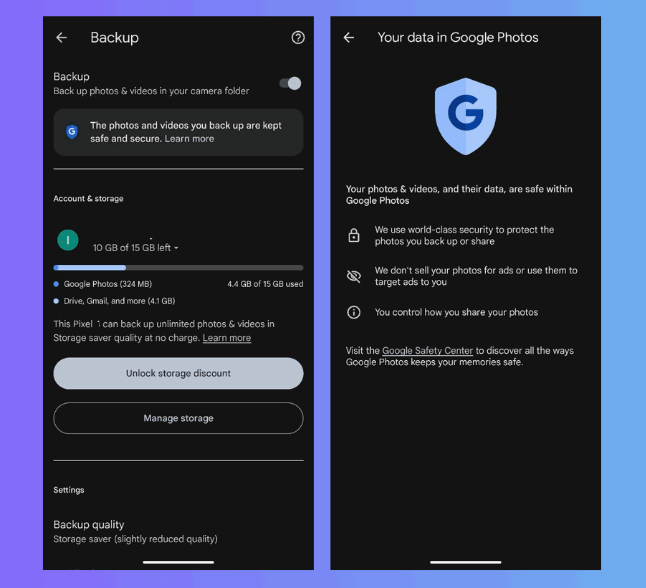
Alt de la imagen: Opciones de copia de seguridad automática en Google Photos
Auditoría rápida del carrete: pasos esenciales
Una auditoría básica toma solo unos minutos y puede detener el acceso indiscriminado a tus fotos.
iOS (iPhone y iPad)
- Abre Ajustes -> Privacidad -> Fotos.
- Revisa la lista de apps y su nivel de acceso: “Todas las fotos”, “Fotos seleccionadas” o “Ninguna”.
- Cambia a “Ninguna” para apps en las que no confíes.
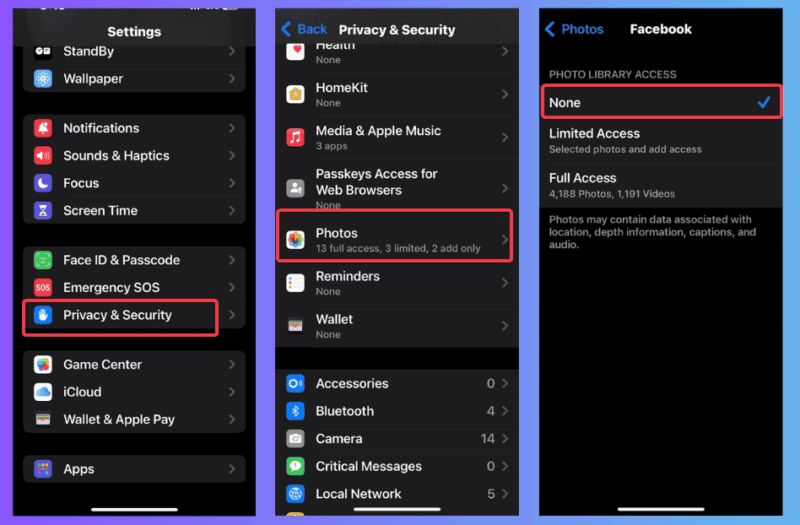
Alt de la imagen: Ajustes de iOS para revocar acceso de Facebook a fotos y cámara
Android
- Abre Ajustes -> Seguridad y privacidad -> Permisos (el nombre exacto puede variar según fabricante).
- Revisa permisos de Cámara y de Archivos, Fotos y vídeos.
- Revoca o limita el acceso según necesites.
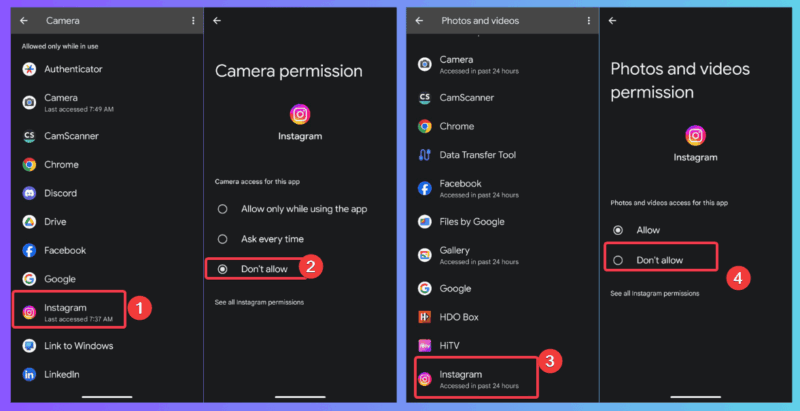
Alt de la imagen: Ajustes de Android para revocar permisos de cámara y fotos
Ejemplos concretos
- Facebook: abre Menú -> Ajustes y privacidad -> Ajustes -> Sugerencias de uso del carrete y desactiva las opciones relacionadas con el análisis del carrete.
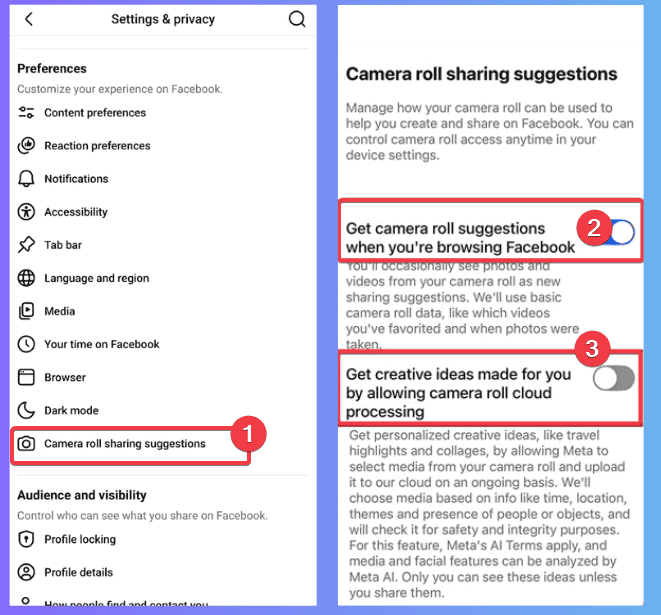
Alt de la imagen: Ajustes de Facebook para desactivar sugerencias basadas en el carrete
- Google Photos: desactiva la copia de seguridad automática para evitar que todas tus imágenes se suban a la nube.
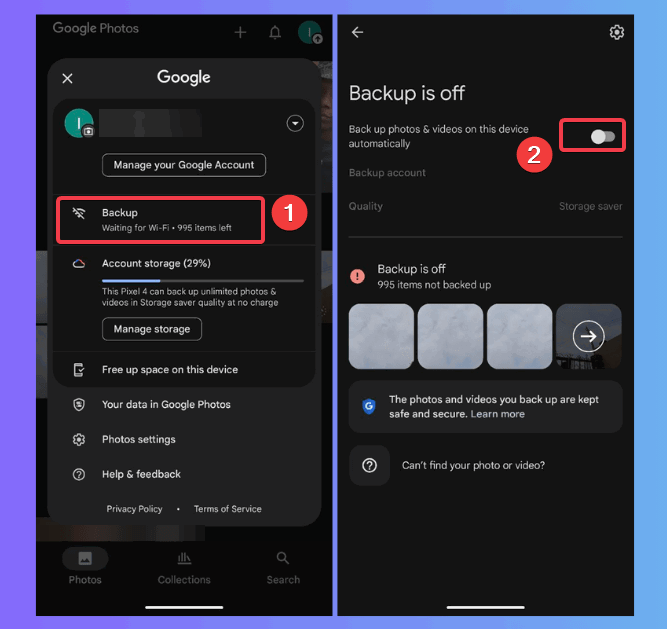
Alt de la imagen: Opción para desactivar copia de seguridad automática en Google Photos
Mini-metodología: cómo hacer una auditoría completa en 10 minutos
- Lista rápida: anota las apps con acceso a fotos y nube.
- Clasifica cada app por confianza: Alta (apps críticas), Media (utilizadas ocasionalmente), Baja (descargadas para probar).
- Revisa la configuración interna de apps críticas (p. ej. ajustes de privacidad de Facebook o Google Photos).
- Revoca permisos innecesarios o limita a “Fotos seleccionadas” cuando la plataforma lo permita.
- Desactiva copias de seguridad automáticas en servicios en la nube si no las necesitas.
- Ejecuta una segunda revisión tras actualizaciones importantes o instalaciones recientes.
Consejo rápido: usa la opción “Fotos seleccionadas” en iOS para permitir solo imágenes puntuales en lugar de todo el carrete.
Listas de verificación por rol
Usuario promedio
- Revocar acceso a apps que no usas.
- Desactivar sincronización automática en Google Photos / iCloud.
- Usar capturas de pantalla para quitar metadatos antes de compartir fotos sensibles.
Usuario avanzado
- Revisar registros de actividad y ajustes internos de apps (historial de subidas).
- Preferir herramientas de edición offline (p. ej. Snapseed en modo local).
- Mantener el sistema operativo y apps actualizadas para parches de seguridad.
Administrador de TI / Empresa
- Implementar políticas MDM (Mobile Device Management) para controlar permisos.
- Bloquear subidas a servicios no autorizados y auditar accesos periódicamente.
- Formar a empleados sobre riesgos de compartir imágenes con metadatos.
Diagrama decisional para permitir acceso (Mermaid)
flowchart TD
A[¿La app necesita fotos para funcionar?] -->|No| B[Denegar acceso]
A -->|Sí| C[¿Solo una foto o muchas?]
C -->|Una| D[Permitir 'Fotos seleccionadas']
C -->|Muchas| E[¿Confías en el desarrollador?]
E -->|No| B
E -->|Sí| F[Permitir pero desactivar copias de seguridad]
F --> G[Revisar cada 30 días]Seguridad y endurecimiento adicional
- Mantén la app y el sistema operativo actualizados para reducir vectores de ataque.
- Limita permisos complementarios (ubicación, micrófono) para las mismas apps que acceden a fotos.
- Evita iniciar sesión con cuentas personales en apps públicas o de terceros sin revisar la política de datos.
- Considera cifrar backups locales y usar almacenamiento encriptado para fotos sensibles.
Cómo minimizar metadatos antes de compartir
- Haz una captura de pantalla de la foto y recorta lo necesario: la nueva imagen suele perder metadatos GPS.
- Usa apps que eliminen EXIF antes de compartir (muchas ofrecen la opción “quitar metadatos”).
- Comparte versiones comprimidas o recortadas, no el original.
Limitaciones y casos en que estas medidas fallan
- Si una app ya subió imágenes a sus servidores, revocar permisos no garantiza la eliminación de las copias en la nube.
- Algunas funciones útiles (búsqueda por contenido, orden automático) requieren procesamiento en la nube; desactivarlas reduce funcionalidad.
- Políticas de privacidad vagamente redactadas pueden permitir usos inesperados de tus imágenes; en estos casos exige transparencia o elimina la app.
Nota: cuando una plataforma ha procesado fotos en la nube, solo la propia plataforma puede confirmar la eliminación completa. Investiga opciones de eliminación y solicitudes de datos si es necesario.
Notas de privacidad y consideraciones legales (GDPR y derechos de usuario)
- Bajo leyes como el RGPD, los residentes de la UE tienen derecho a acceder a sus datos, solicitar rectificaciones y pedir la supresión de datos personales.
- Si una empresa procesa tus fotos como “datos personales”, tienes derecho a solicitar información sobre las finalidades del procesamiento y los destinatarios.
- Para reclamaciones, busca los canales de privacidad o protección de datos de la empresa y, si procede, consulta a la autoridad de protección de datos local.
Importante: estas notas son orientativas y no constituyen asesoramiento legal.
Plantilla rápida: auditoría mensual (copiar y usar)
- Fecha de auditoría: _
- Dispositivo: _
- Apps con acceso a fotos (lista):
- App A — Nivel de acceso: __ — Acción tomada: __
- App B — Nivel de acceso: __ — Acción tomada: __
- Copias de seguridad automáticas activas: Sí / No — Servicios: __
- Medidas aplicadas hoy: (revocar permisos / desactivar backup / eliminar app)
- Próxima revisión: __
Preguntas frecuentes
¿Revocar permisos elimina fotos que ya subí?
No necesariamente; revocar permisos impide futuros accesos desde el dispositivo, pero no borra copias previas almacenadas en servidores de la app. Contacta al soporte o revisa opciones de gestión de datos para solicitar la eliminación.
¿Es más seguro el procesamiento local que el de la nube?
En general, sí: el procesamiento local reduce la exposición a servidores externos. Sin embargo, depende de la implementación. Algunas apps cifran y protegen el procesamiento en la nube de forma adecuada.
¿Cómo saber si una app escanea fotos sin permiso explícito?
Revisa los cambios en el comportamiento tras instalar la app (búsquedas automáticas, sugerencias, álbumes creados). Las auditorías periódicas de permisos y la monitorización del tráfico de red pueden ayudar a detectar procesos no deseados.
Resumen
- Revisa los permisos de fotos regularmente en iOS y Android.
- Limita el acceso a “Fotos seleccionadas” cuando sea posible.
- Desactiva copias de seguridad automáticas si no las necesitas.
- Usa editores offline y elimina metadatos antes de compartir imágenes sensibles.
Compartir buenas prácticas y hábitos sencillos (como tomar una captura de pantalla antes de publicar) reduce significativamente la exposición. Haz de la auditoría una rutina mensual y vigila actualizaciones que puedan reactivar permisos.
Comparte tus consejos de auditoría en los comentarios para ayudar a otros a proteger su privacidad.
Materiales similares

Podman en Debian 11: instalación y uso
Apt-pinning en Debian: guía práctica

OptiScaler: inyectar FSR 4 en casi cualquier juego
Dansguardian + Squid NTLM en Debian Etch

Arreglar error de instalación Android en SD
